PS怎么查看图片里面小图大小尺寸?
溜溜自学 平面设计 2022-05-12 浏览:1522
大家好,我是小溜,PS怎么查看图片里面小图大小尺寸?相信很多小伙伴都对这个问题很感兴趣,那么具体怎么操作呢?下面小溜就给大家分享一下,PS查看图片里面小图大小尺寸的方法,希望能帮助到大家。
想要更深入的了解“PS”可以点击免费试听溜溜自学网课程>>
工具/软件
硬件型号:小新Pro14
系统版本:Windows7
所需软件:PS CS6
方法/步骤
第1步
首先打开PS找张查看的图片

第2步
然后先看总大小,在图像里找的画布大小查看,宽16.3里面X高11.57

第3步
如果想看小图标怎么办了?找的剪切工具选择小图位置

第4步
再把另一端拉过来

第5步
调整到合适位置,按Enter(回车键),再到图像里找的画布大小
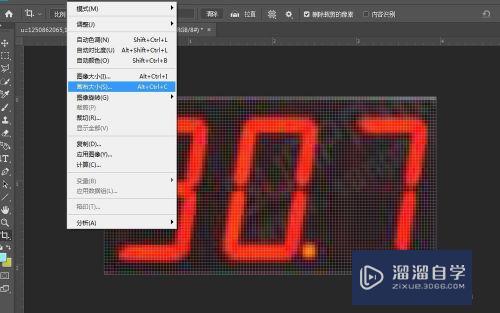
第6步
点击鼠标左键 查看宽3.95里米X高2.12里米
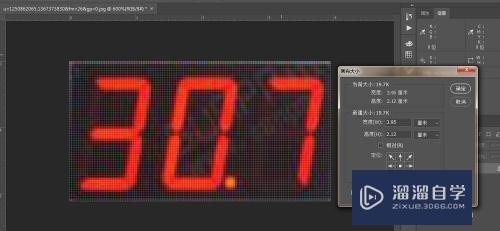
第7步
如果看下面的也是一样,宽10.41里米X2.08里米

注意/提示
好了,以上就是“PS怎么查看图片里面小图大小尺寸?”这篇文章全部内容了,小编已经全部分享给大家了,还不会的小伙伴们多看几次哦!最后,希望小编今天分享的文章能帮助到各位小伙伴,喜欢的朋友记得点赞或者转发哦!
相关文章
距结束 05 天 10 : 12 : 19
距结束 00 天 22 : 12 : 19
首页










